Come funziona S Health
Il tuo lavoro ti obbliga a passare la maggior parte della giornata seduto davanti a un computer, così hai deciso di impiegare un po’ del tuo tempo libero per fare attività fisica. Non essendo un patito della palestra, hai optato per una soluzione fai da te e adesso stai cercando uno strumento che ti permetta di annotare i dati relativi agli esercizi fisici svolti, ai pasti effettuati e che consenta di tenere traccia dei tuoi progressi. Se le cose stanno così, ho una soluzione che forse potrebbe fare al caso tuo: si chiama S Health.
S Health (o Samsung Health) è un’applicazione che permette di monitorare l’attività fisica svolta giornalmente, con la possibilità di tenere traccia dei passi fatti, della distanza percorsa durante la giornata e delle calorie bruciate. Inoltre, permette di aggiungere gli alimenti assunti durante la giornata, annotare la durata del sonno, visualizzare i progressi e gli obiettivi raggiunti e molto altro ancora. Come dici? È proprio la soluzione che stavi cercando? Allora non perdere altro tempo e approfondisci sùbito l’argomento.
Lascia che ti spieghi, dunque, come funziona S Health e come utilizzarla nel migliore dei modi. Segui le indicazioni che sto per fornirti e ti assicuro che in poco tempo riuscirai a vedere i primi progressi. Non mi rimane altro che augurarti buona lettura e in bocca al lupo per le tue attività da sportivo!
Indice
Come scaricare S Health
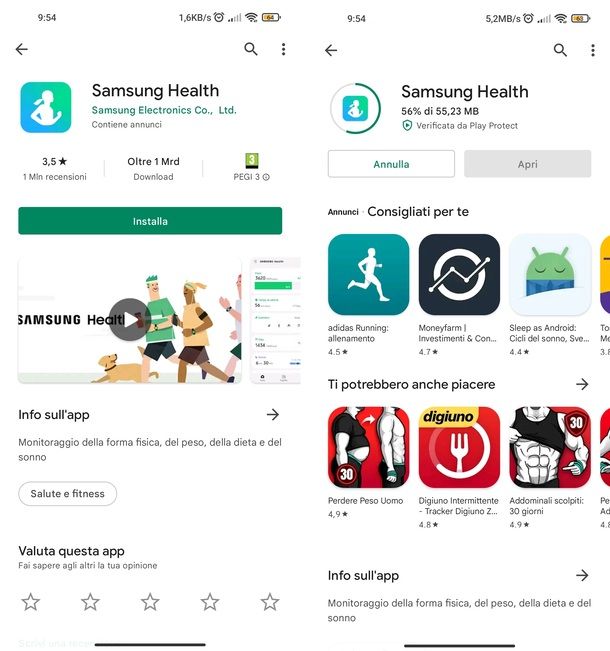
Prima di mostrarti come funziona Samsung Health ti mostrerò come ottenere l’applicazione. Per scaricare quest’ultima sul tuo dispositivo Android, accertati innanzitutto che il sistema operativo succitato sia aggiornato almeno alla versione 8.0 (Oreo) e, se dovessi avere bisogno di portare all’ultima versione disponibile il sistema operativo del “robottino verde”, leggi pure questo mio tutorial.
Per scaricare l’app apri questa sezione del Play Store, premi sul pulsante Installa posto in alto e attendi il termine del download. Se il tuo dispositivo non ha accesso ai servizi Google, controlla se l’applicazione è presente sugli store alternativi.
Vuoi installare S Health su iPhone? Allora accertati che iOS sia aggiornato almeno alla versione 9.0 e, se così non fosse, metti in pratica i consigli che ti ho fornito spiegandoti come aggiornare un iPhone. Per procedere quindi al download, apri questa pagina dell’App Store, premi sul pulsante Ottieni/Installa e, se necessario, provvedi a verificare la tua identità con Face ID, Touch ID o password dell’ID Apple. Hai ottenuto l’applicazione? Bene, allora prosegui la lettura per sapere come iniziare a usarla.
Come creare un account S Health
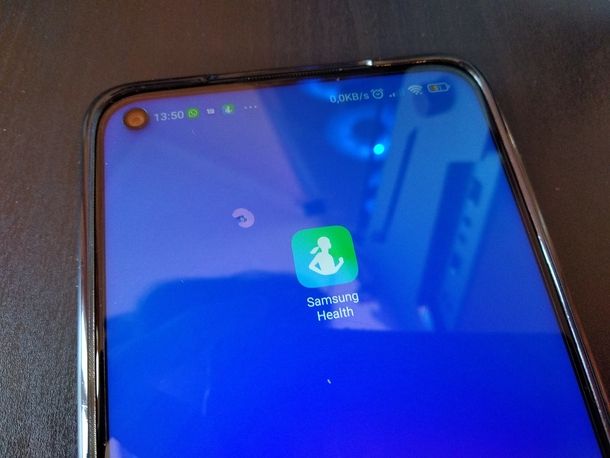
Dopo aver scaricato l’applicazione S Health, per utilizzarla, è necessario creare un account Samsung (utile anche per effettuare backup e ripristinare i dati relativi alla propria salute). Per procedere in questo senso, avvia l’app succitata e premi sul pulsante Accedi. A questo punto, sarai reindirizzato alla pagina di registrazione dell’account sul tuo browser predefinito.
Premi sulla voce Crea account posta in basso (oppure effettua l’accesso con il tuo account Google premendo sull’apposito pulsante) e, successivamente, fai tap sul pulsante Accetta. Compila il modulo che ti viene proposto inserendo nei campi appositi un indirizzo email valido al quale puoi avere accesso, una password a tua scelta, gli altri tuoi dati, e, poi, premi sul pulsante Avanti.
Ora inserisci, nell’unico campo della schermata successiva, il codice che dovrebbe esserti arrivato tramite email (controlla anche le cartelle Spam e Posta indesiderata se non dovessi trovarlo sùbito). Per concludere la procedura, premi sul pulsante Fatto. Torna quindi all’app Samsung Health, premi sul pulsante Accedi e fai tap sul pulsante Continua per confermare l’accesso con il tuo account.
Scorri poi la schermata successiva verso il basso e premi prima sul pulsante Continua, poi sul pulsante Avanti e da qui sul pulsante Continua (fornisci quindi i permessi necessari all’utilizzo dell’applicazione premendo sugli appositi pulsanti).
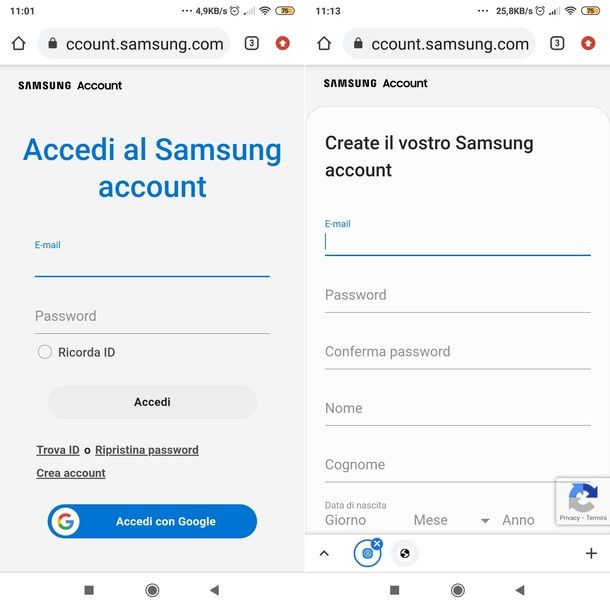
Ora premi sul pulsante Avanti per configurare la verifica del tuo account in due passaggi. Premi dunque sulla voce Configura verifica in due passaggi e digita la password dell’account che hai appena creato. Ora premi sul pulsante Inizia e inserisci un numero di telefono sul quale riceverai i codici di verifica per effettuare l’accesso. Dopo aver premuto sul pulsante Invia il codice inserisci quest’ultimo nel campo apposito, dopodiché, premi sul pulsante Conferma; infine, premi sul pulsante Fatto per terminare la procedura.

Ora puoi iniziare sùbito a utilizzare l’applicazione. Se non ti è chiaro qualcosa puoi direttamente leggere il mio tutorial su come creare un account Samsung.
Come usare S Health
Ti stai chiedendo come funziona l’app Health? Conclusa la creazione del tuo account Samsung, puoi finalmente iniziare a usare l’applicazione e impostare i tuoi obiettivi personali, monitorare i progressi, le attività giornaliere e i risultati ottenuti. Come fare? Te lo spiego proprio qui sotto!
Impostare gli obiettivi
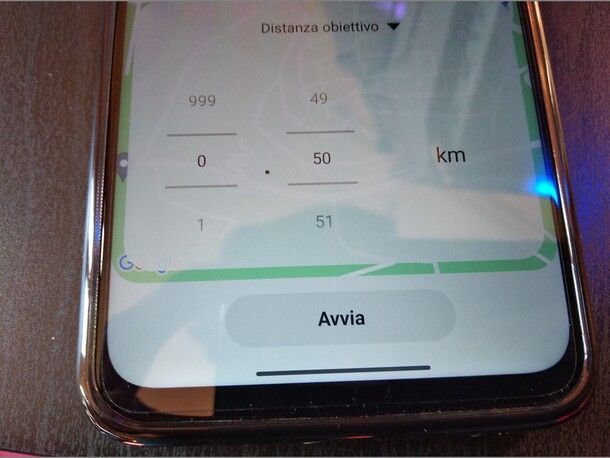
Per iniziare a utilizzare l’applicazione, inserisci innanzitutto i dati relativi al tuo corpo e alla tua attività fisica abituale. Dopo aver aperto l’app, premi quindi sulla voce Profilo situata in basso a destra e fai tap sulla voce Modifica posta in alto a destra. Ora compila la tua scheda personale, indicando il tuo genere, la tua altezza e il tuo peso, premendo sulle apposite voci e compilando i campi relativi. Infine, seleziona il livello della tua attività fisica abituale premendo su una delle icone poste in basso (quelle con i numeri da 1 a 5) e, per finire, premi sul pulsante Salva.
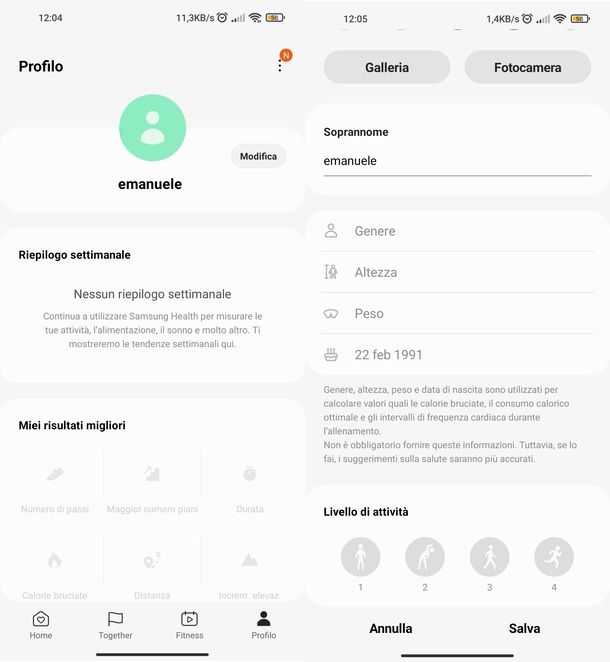
A questo punto, iniziare a impostare i vari obiettivi è davvero semplicissimo: fai tap sull’icona Home situata in basso a sinistra e, da qui, premi sul pulsante ≡ situato in corrispondenza delle icone degli omini che fanno sport (nella sezione Esercizio). Nella schermata successiva, fai tap sull’icona della stella posta accanto a ognuna delle attività che effettui di solito (es. Camminata, Corsa, Ciclismo, ecc.) e per le quali desideri impostare degli obiettivi (puoi selezionarne al massimo 3).
Per visualizzare ulteriori attività, premi sulla dicitura Aggiungi allenamenti collocata in basso a destra e fai tap sul nome delle varie attività; infine premi sul pulsante Aggiungi posto in basso. Successivamente, ripeti il passaggio di premere sull’icona della stella se vuoi inserire anche queste attività tra quelle preferite (in modo da poterle poi monitorare più facilmente). A questo punto, torna alla scheda iniziale Home, premi sull’icona che raffigura l’attività per la quale vuoi impostare un obiettivo e, se richiesto, fornisci i permessi per la rilevazione della posizione geografica.
Ora non ti resta che scorrere gli indicatori che rappresentano la distanza da percorrere, premere sul pulsante Avvia e poi sul pulsante Avvia allenam.. La tua attività sarà immediatamente monitorata e la voce dell’app ti informerà di volta in volta sullo stato di avanzamento (nel mentre puoi anche spegnere lo schermo del dispositivo).
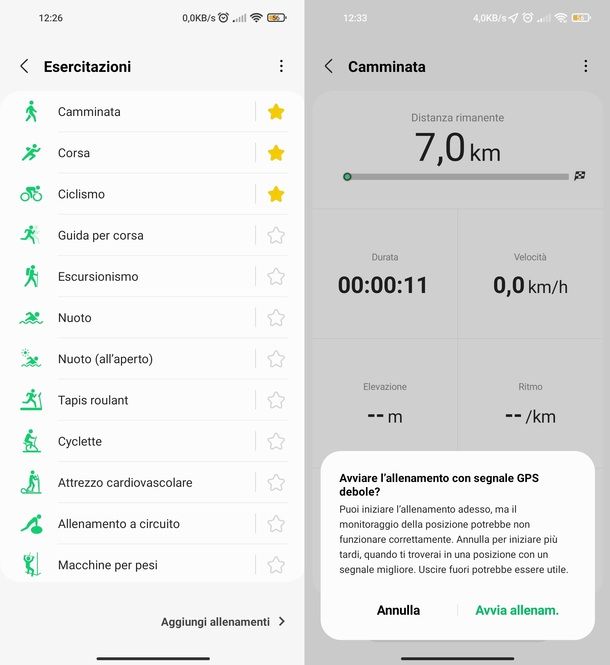
Una volta completati gli obiettivi, premi sul pulsante Fine e l’applicazione ti mostrerà vari dati quali la distanza percorsa, il tempo impiegato, la velocità e così via. Ripeti quindi questi stessi passaggi per tutte le attività che desideri effettuare.
Aggiungere e monitorare i dati
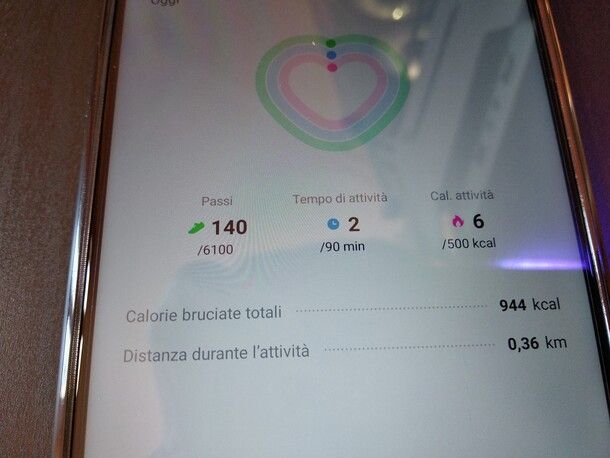
Devi sapere che alcuni dati, come i passi giornalieri e le calorie bruciate, sono rilevati in automatico dall’applicazione, mentre alcune attività, come la durata del sonno, possono essere gestite in automatico solamente se sei in possesso di uno dei dispositivi compatibili, come smartwatch o cardiofrequenzimetri. Nella sezione relativa alla scheda Home ti saranno mostrati immediatamente il numero di passi effettuati giornalmente e il tempo di attività fisica (indicato in minuti, sotto l’icona dell’orologio).
Se premi sull’icona a forma di cuore, posta in alto a destra, potrai poi ottenere informazioni ancora più specifiche, sfogliare l’elenco dei vari giorni nei quali hai utilizzato l’app e controllare l’attività svolta quotidianamente. In quest’ultima schermata, premendo sul pulsante ⁝ posto in alto a destra e poi sulla voce Imposta obiettivi, puoi anche impostare degli obiettivi giornalieri (es. 6000 passi al giorno) servendoti degli indicatori posti nella schermata successiva.
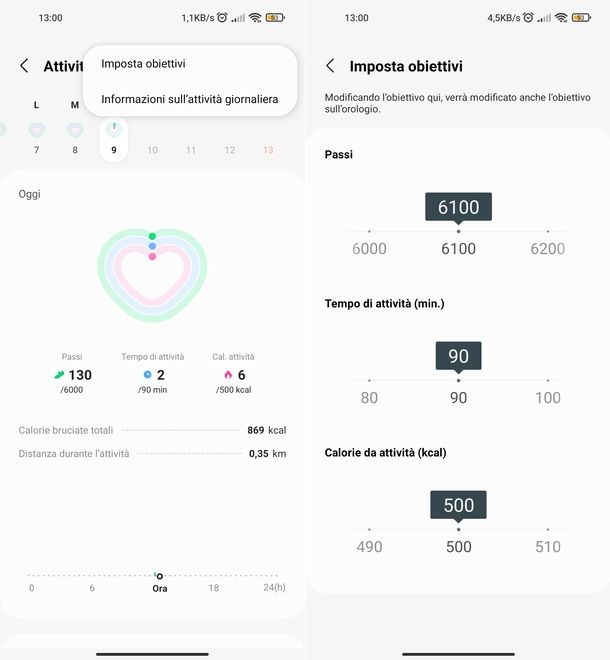
Inoltre, se non hai a disposizione gli strumenti citati sopra, puoi comunque gestire manualmente tutti gli elementi di S Health. Nella scheda Home, premendo di volta in volta sul pulsante Registra situato accanto alle voci Cibo, Sonno e Composizione corporea, puoi tenere nota dei vari parametri in questione (anche in questo caso servendoti dei vari indicatori o compilando i campi appositi).
Ad esempio, se vuoi registrare un pasto effettuato, premi sulla voce Registra posta accanto alla voce Pasto, seleziona poi dall’elenco il tipo di pasto (es. Colazione) e serviti della barra di ricerca per selezionare gli alimenti consumati. Dopo aver aggiunto i vari elementi dall’elenco, premi sul pulsante Salva come pasto pers. e poi sulla dicitura Fatto posta in alto a destra.
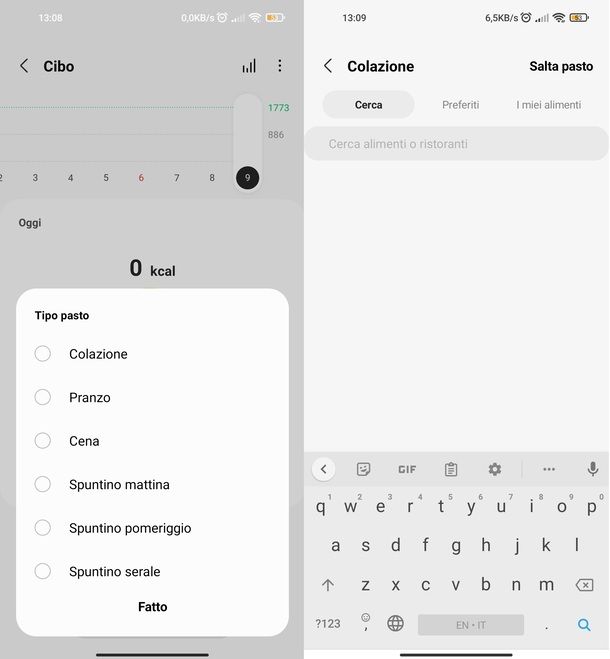
Per registrare i bicchieri d’acqua bevuti giornalmente, invece, fai di volta in volta tap sul pulsante + posto in corrispondenza della voce Bicchieri posta in fondo alla scheda Home. Nella sezione Esercizio della scheda suddetta, premendo sulla voce Vedi cronologia posta in alto a destra, potrai visualizzare un calendario nel quale ti verrà mostrata giorno per giorno l’attività fisica che hai svolto.
Come collegare accessori
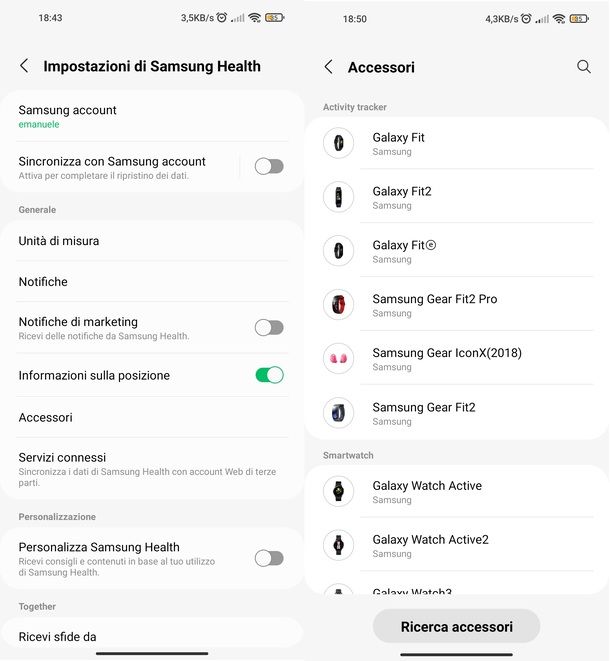
Come accennato in precedenza, è possibile collegare S Health agli accessori compatibili, come smartwatch, cardiofrequenzimetri e così via. Per fare ciò, dalla scheda Home dell’app, premi sul pulsante ⁝ collocato in alto a destra e fai poi tap sulla voce Impostaz.. Nella schermata successiva premi sulla dicitura Accessori, seleziona quindi l’icona dell’accessorio che vuoi collegare (es. Galaxy Fit, Galaxy Watch Active, Samsung Gear S2, ecc.), fai tap sulla voce Registra e segui le indicazioni fornite a schermo in attesa che il dispositivo venga rilevato.
In alternativa, se il nome del tuo dispositivo non è nell’elenco, premi sul pulsante Ricerca accessori e attendi la scansione dei dispositivi supportati presenti nelle vicinanze, dopodiché fai tap sul tuo dispositivo e procedi con la sincronizzazione. Complimenti! Sei giunto al termine di questo tutorial su come funziona S Health e ora l’applicazione suddetta non dovrebbe più avere segreti per te. Prima di lasciarti, visto che ne ho nominati alcuni, ti consiglio di leggere anche la mia guida all’acquisto sui migliori smartwatch Samsung.

Autore
Salvatore Aranzulla
Salvatore Aranzulla è il blogger e divulgatore informatico più letto in Italia. Noto per aver scoperto delle vulnerabilità nei siti di Google e Microsoft. Collabora con riviste di informatica e cura la rubrica tecnologica del quotidiano Il Messaggero. È il fondatore di Aranzulla.it, uno dei trenta siti più visitati d'Italia, nel quale risponde con semplicità a migliaia di dubbi di tipo informatico. Ha pubblicato per Mondadori e Mondadori Informatica.






